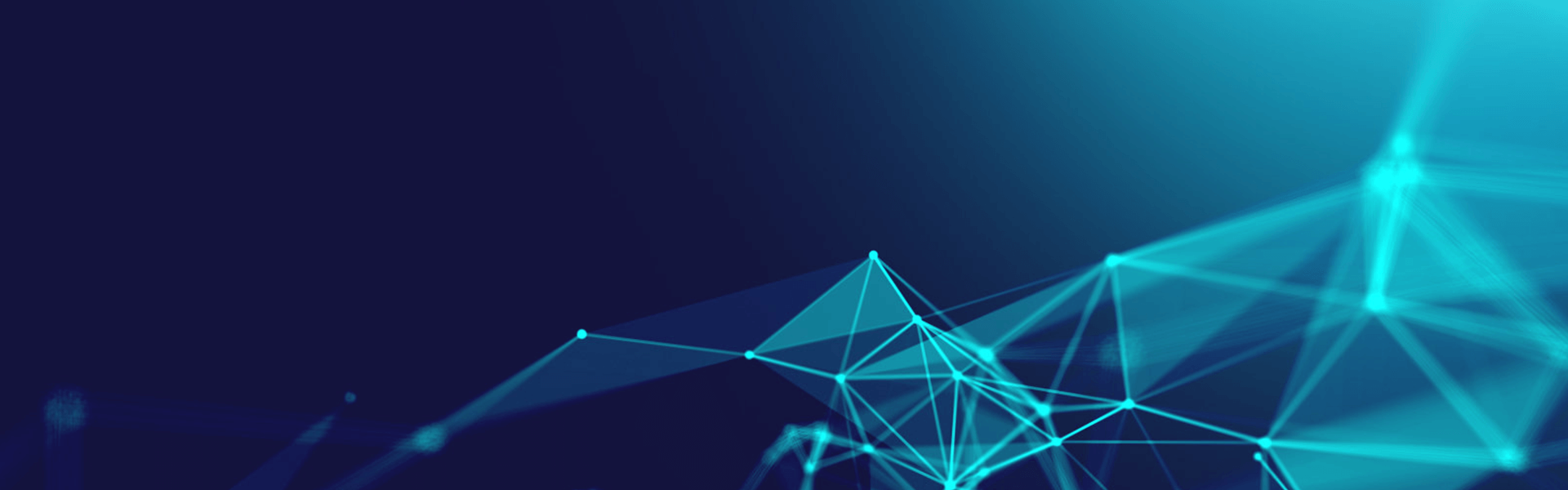
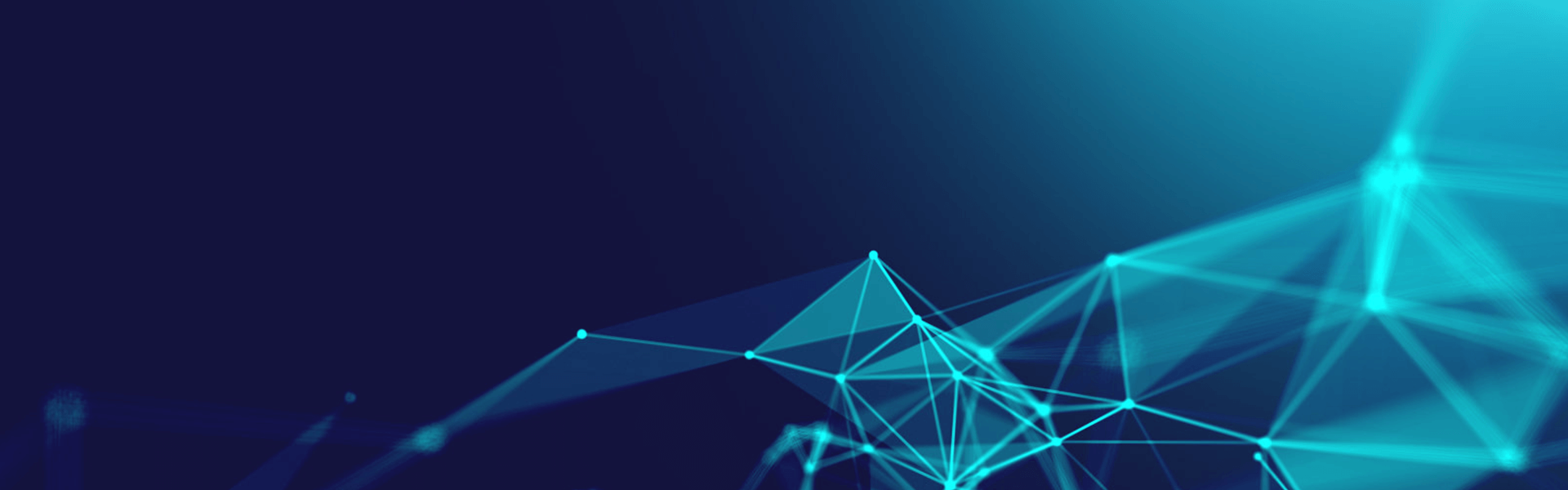
gl logger是vector推出的记录can/can fd、lin、flexray和most数据通信的工具。小怿将以gl2400为例带着大家step by step实现路试过程中通过整车obd口进行can/canfd报文的录制。
step1 设备配置
设备配置即设备录制方式、录制内容、设备休眠唤醒策略等。
打开vector logger configurator,新建工程,选择对应设备型号并保存。
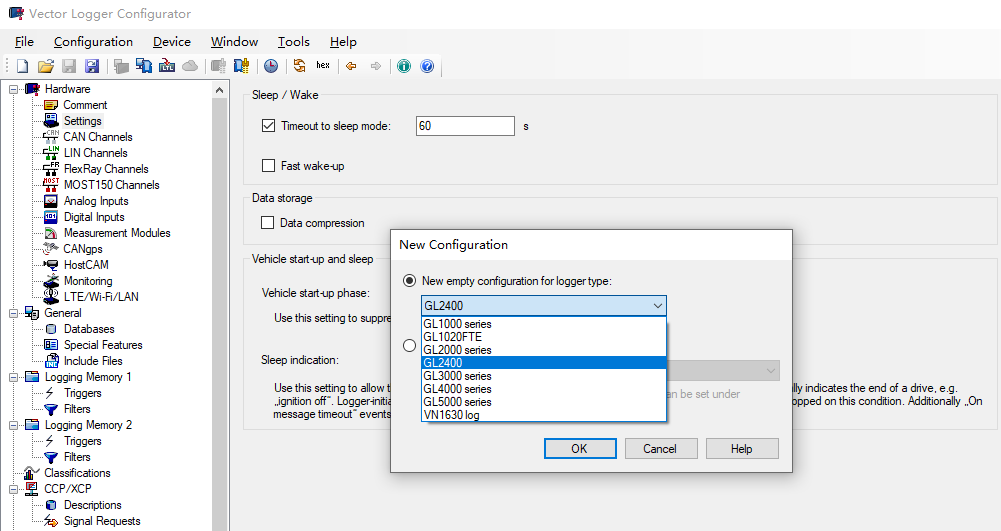
选中hardware-settings,配置设备睡眠时间,如下图,当总线静默无报文传输超过60s,设备休眠。
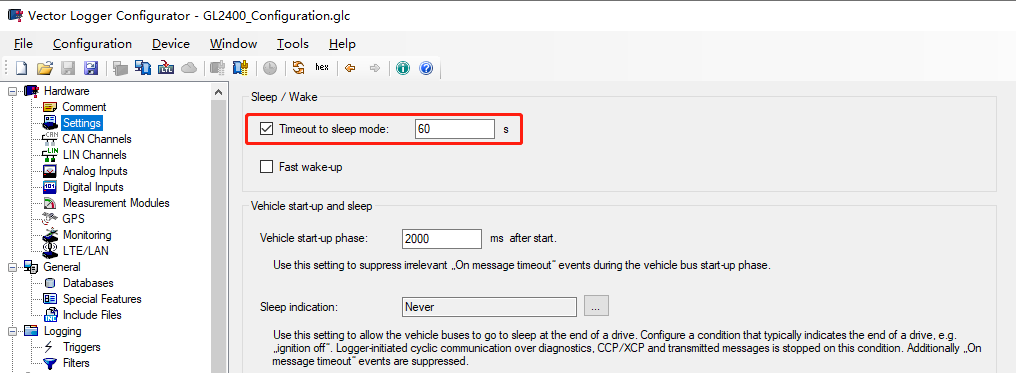
选中hardware-settings,配置通道、波特率等。
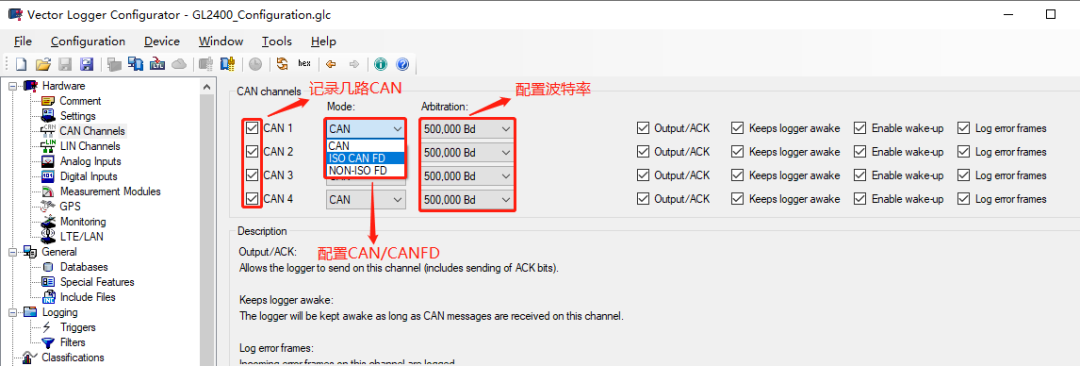
选中general-database,添加所录制报文对应的dbc文件。
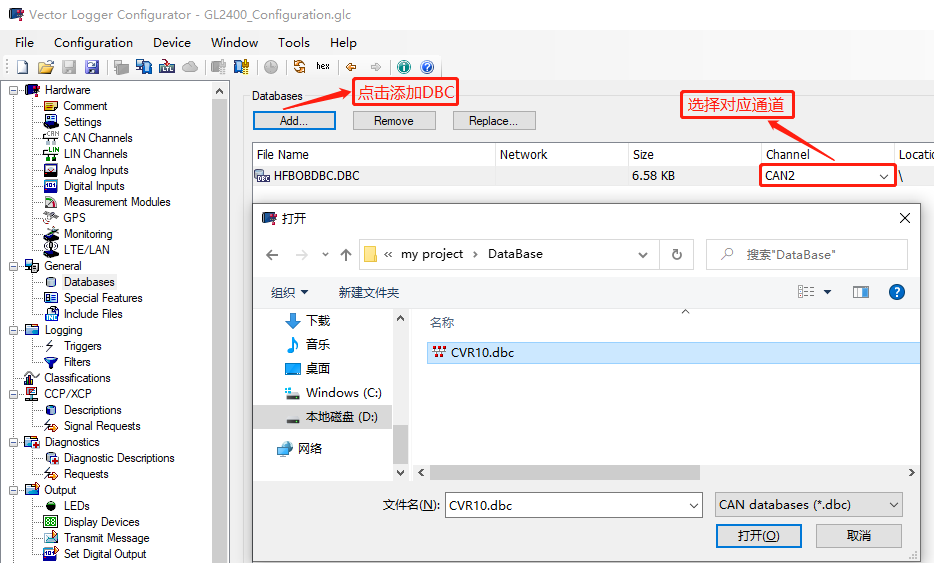
选中output-leds,配置设备上led点亮方式,指示当前录制状态。
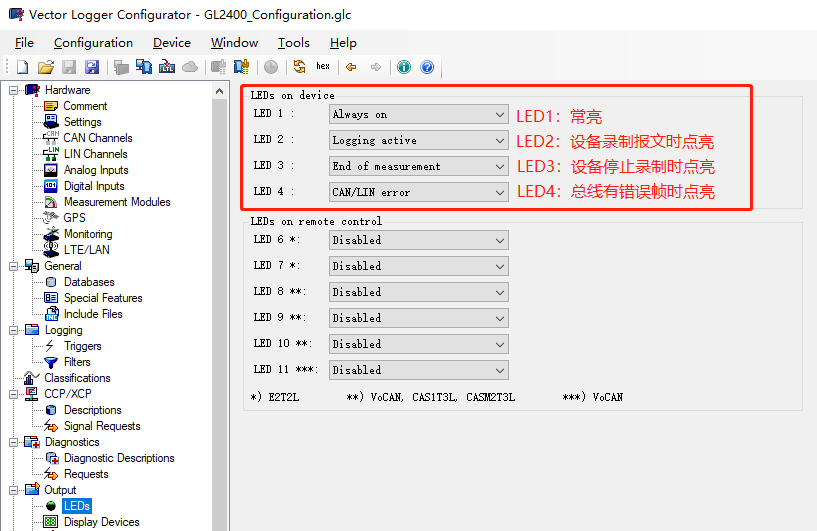
选中logging-triggers,配置设备触发方式。(本文介绍pemanent long term logging触发方式,即设备一直记录数据,直到总线无报文,进入休眠,总线有报文后随即唤醒并开始记录报文。)
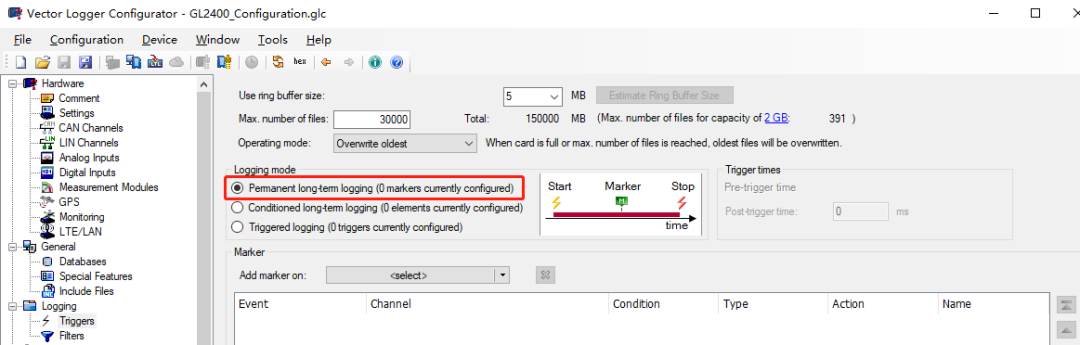
在数据一直记录的过程中利用触发事件(举例中利用 key 事件)打“marker”,“marker”即为时间戳,将之前的事件隔开,从而选择导出具体时刻数据。
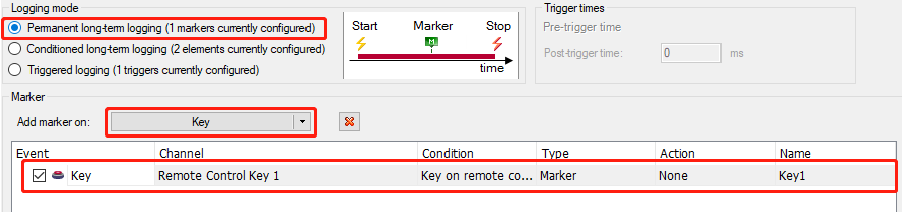
配置写入设备。
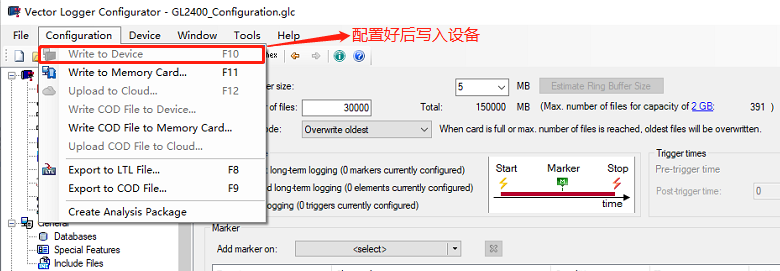
step2 设备连接
设备连接之前,需要根据pin脚定义制作相应接口连接到obd对应的接口。
gl2400 bd25 pin脚定义如下:
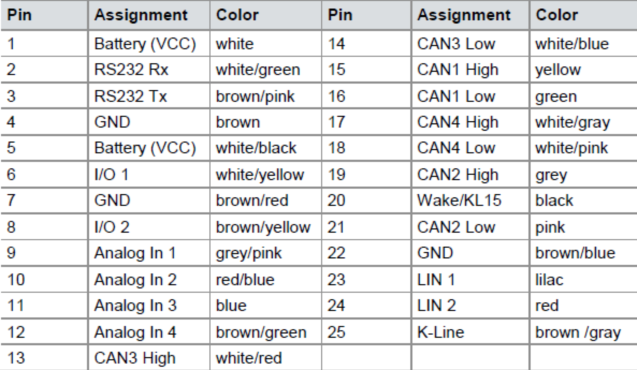
gl2400 db15 pin脚定义如下:
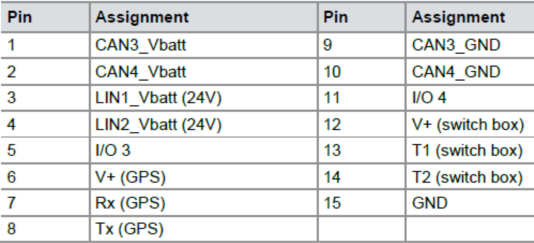
连接示意图如下,需要注意的是,配置写完后断开usb与电脑的连接,开始记录数据,根据面板led指示灯状态了解记录情况。
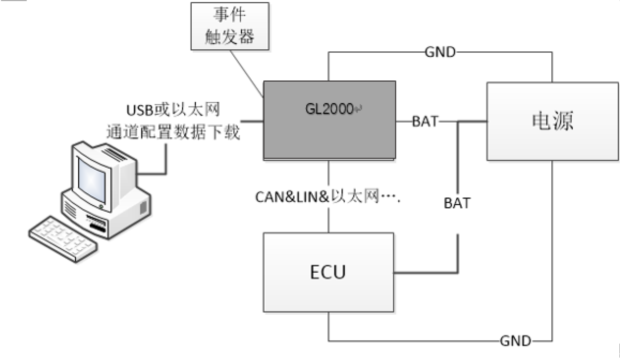
step3 数据处理
记录一段时间后,断开can/lin通道,再次用usb线连接pc与设备根据需求导出数据。
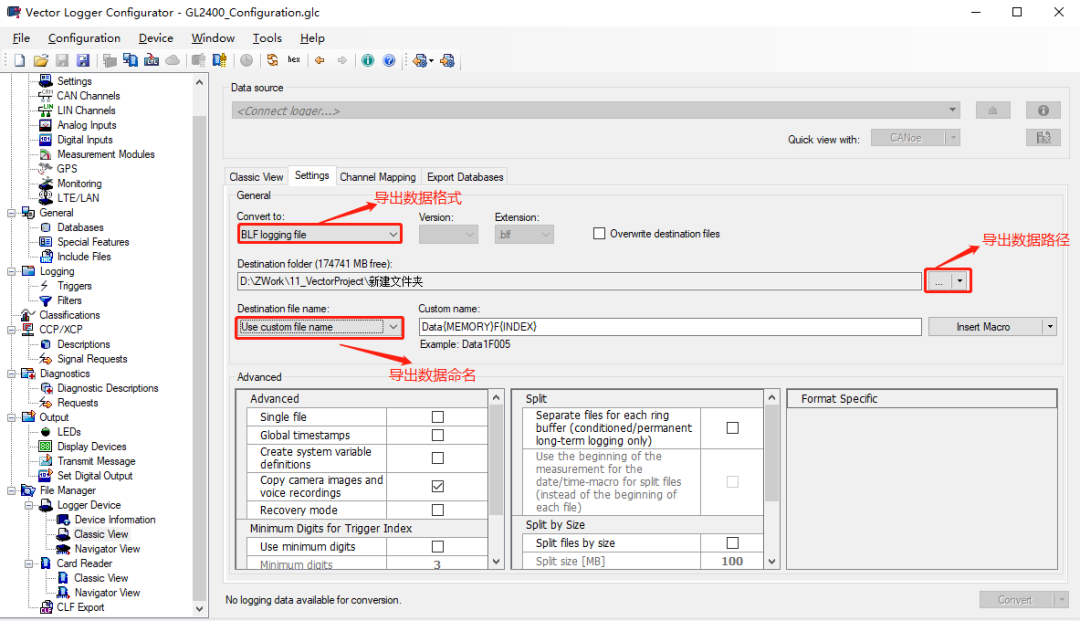
导出后查看数据。
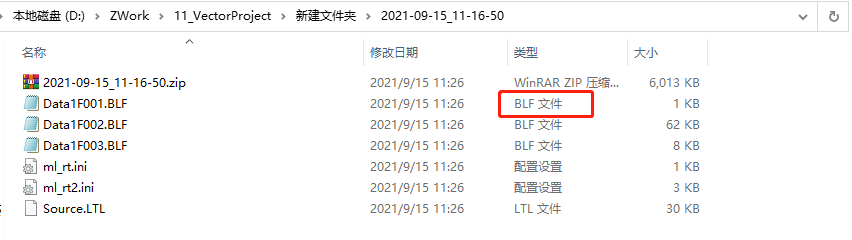
最后,将导出的数据导入canoe中分析。
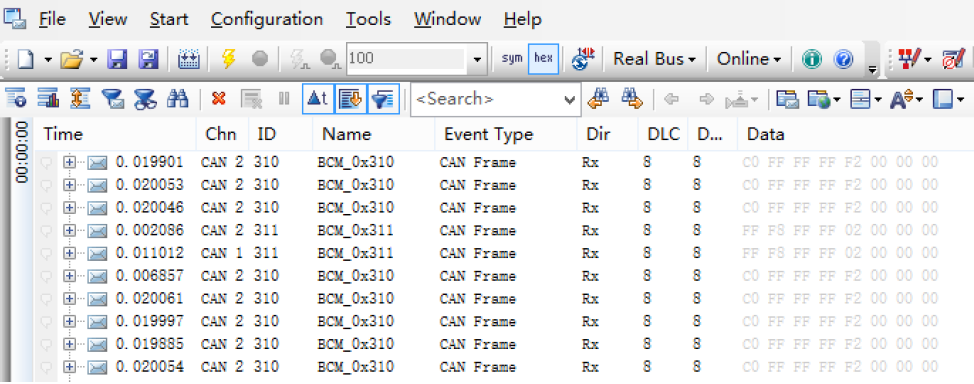
至此,一个完整的报文录制过程就完成了。这只是其中一种触发方式,其他路试过程中的定制化需求同样可以在vector logger configurator中设置。当然了,gl logger的功能可远不止这么多哦,它还可以记录模拟量测量数据,可以在路试期间通过诊断和ccp/xcp记录ecu内部参数等等,想要了解更多的小伙伴们,可以继续关注我哦~
关注怿星科技公众号,获取更多资讯
